win10硬件加速怎么关闭_win10关闭硬件加速的详细办法
硬件加速的功能是为了提高运行速度,但如果电脑性能太差的话就会造成相反的结果。近日有使用win10旗舰版系统的用户就问小编win10硬件加速怎么关闭?很多不熟悉电脑的用户可能也不太了解,所以今天本文为大家分享的就是关于win10关闭硬件加速的详细办法。
详细办法如下:
1、打开任意浏览器——点击右上角三横。
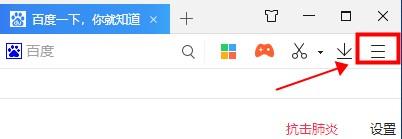
2、打开右上角三横后——选择工具——选择Internet。
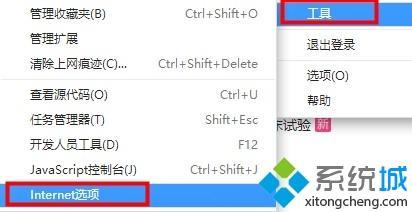
3、选择高级选项。
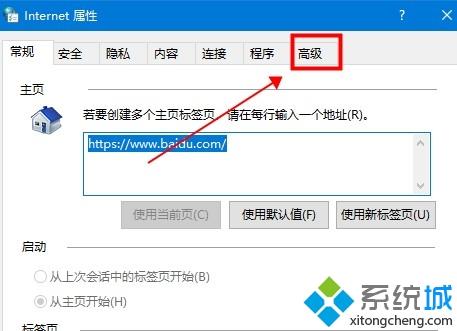
4、找到加速的图形——勾选使用软件呈现而不使用GPU呈现——点击应用——确定。
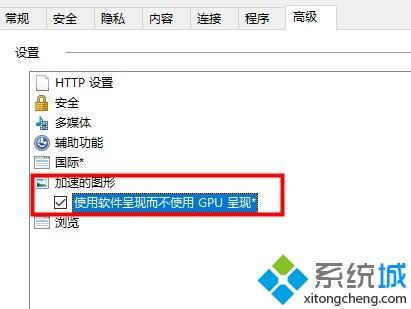
上面就是关于win10关闭硬件加速的详细办法啦,有需要的用户可以按照上面的步骤来操作哦。
我告诉你msdn版权声明:以上内容作者已申请原创保护,未经允许不得转载,侵权必究!授权事宜、对本内容有异议或投诉,敬请联系网站管理员,我们将尽快回复您,谢谢合作!










